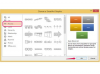เลือกส่วนไฮเปอร์ลิงก์ที่คุณต้องการเปลี่ยนแปลงในส่วนการตั้งค่าของหน้าบัญชีของคุณ ตัวอย่างเช่น เลือก "เปลี่ยนชื่อ อีเมล หรือรหัสผ่าน" Amazon เตือนว่า "เมื่ออัปเดตบัญชีของคุณ ข้อมูล คุณอาจถูกขอให้คัดลอกข้อความจากรูปภาพในช่องป้อนข้อความ (ที่เรียกกันทั่วไปว่า "แคปต์ชา" หน้าจอ). งานพิเศษนี้เป็นงานที่เฉพาะลูกค้าจริงเท่านั้นที่สามารถทำงานได้อย่างถูกต้อง และช่วยป้องกันการทำงานอัตโนมัติ โปรแกรมจากการเข้าถึงคุณสมบัติบน Amazon.com" ขั้นตอนนี้ช่วยให้มั่นใจในความปลอดภัยส่วนบุคคลของคุณ ข้อมูล.
คลิกปุ่ม "แก้ไข" เพื่อทำการเปลี่ยนแปลง จากนั้นบันทึกการเปลี่ยนแปลงเหล่านั้นเพื่ออัปเดตข้อมูลบัญชีของคุณ Amazon ตั้งข้อสังเกตว่า "หากคุณเปลี่ยนที่อยู่อีเมล การสมัครรับข้อมูลและการตั้งค่าการสื่อสารทั้งหมดจะเชื่อมโยงกับที่อยู่อีเมลใหม่ของคุณโดยอัตโนมัติ"
เคล็ดลับ
คุณสามารถจัดการอุปกรณ์ Kindle ได้จากหน้าบัญชีของคุณใน Amazon.com หรือบน Kindle เอง หากต้องการอัปเดตข้อมูลผ่าน Kindle เอง เช่น ชื่ออุปกรณ์ ที่อยู่อีเมล หรือข้อมูลส่วนบุคคล ให้คลิก "เมนู" ปุ่มและเลือก "การตั้งค่า" สิ่งนี้จะนำคุณไปยังข้อมูลอุปกรณ์ Kindle ของคุณ ช่วยให้คุณทำสิ่งที่จำเป็น การเปลี่ยนแปลง
การเก็บบันทึกข้อมูลการเข้าสู่ระบบสำหรับบัญชีของคุณไว้ในตำแหน่งที่ปลอดภัยเป็นสิ่งสำคัญ